电脑扬声器不出声音怎么恢复
发布时间:2017-06-12 18:42
我们有时候会遇到电脑故障,比如电脑扬声器没有声音了,如何解决?下面是小编为大家整理的关于电脑扬声器不出声音的相关资料,希望对您有所帮助!
电脑扬声器不出声音的解决方法
设置问题
首先我们双击通知栏的下喇叭图标,或者右键点击它之后选择音量控制

此时弹出一个音量控制的界面,我们点击上面的选项,之后点击属性
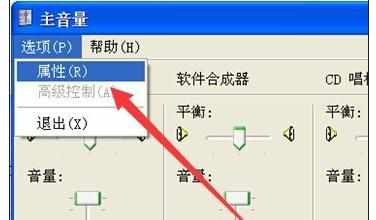
此时我们把主音量的对勾给勾上,之后点击确定
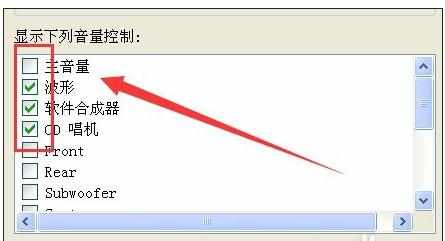
此时我们会发现我们的主音量选择的是全部静音,这个是造成电脑没声音的原因。这是这个最容易解决的原因。
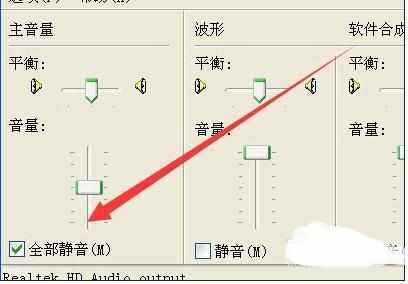
是否服务被禁用
右键点击我的电脑,之后点击管理
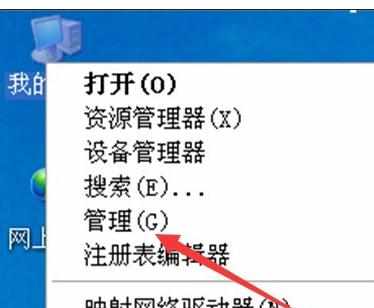
我们在左边的管理目录中,找到服务服务和应用程序下的服务
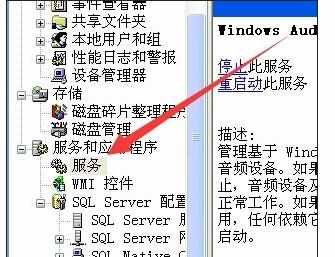
之后我们在右边一直向下翻找到Windows Audio,看看它是否被禁用了
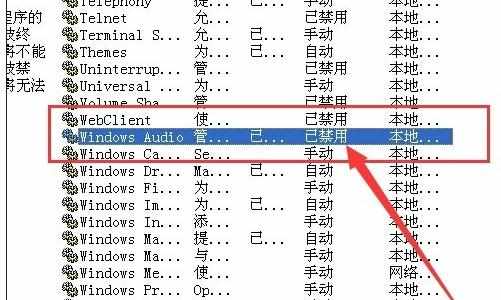
如果没有被禁用则不是这个问题,如果被禁用,需要右键点击它选择属性。之后在启动类型那改为自动。同时要右键点击它,点击启动。
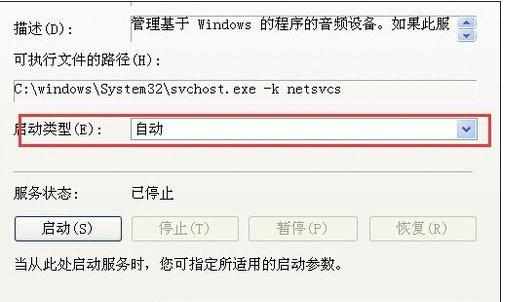
驱动问题
驱动的话可能是驱动没安装,或者是兼容性不好。可以网上搜索声卡驱动,来进行安装或者下载驱动精灵检测下驱动问题,如果检测出问题了,修复下就能解决。如果还解决不了就考虑是否是硬件的问题了


电脑扬声器不出声音怎么恢复的评论条评论